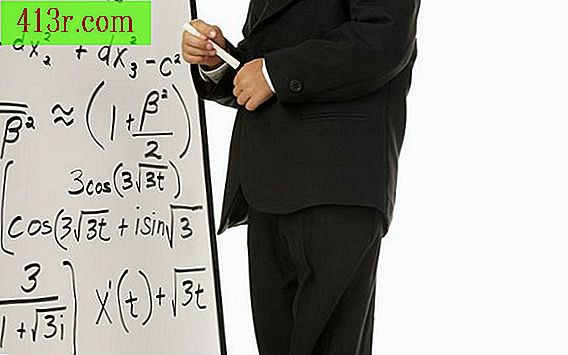Докосващият панел на лаптопа на Toshiba не работи

Стъпка 1
Натиснете едновременно бутоните "Fn" и "F9".
Стъпка 2
Изпробвайте своя сензорен панел Ако тя работи, тя просто е била забранена. Натиснете същата комбинация от клавиши всеки път, когато искате да активирате или деактивирате устройството.
Стъпка 3
Свържете външна мишка към USB порт на компютъра, ако комбинацията не работи. Следвайте указанията на екрана, за да инсталирате драйвера на мишката, ако е необходимо. Можете също така да преместите курсора с помощта на клавиша "Tab" и стрелките за избор и натиснете "Enter", докато мишката работи.
Стъпка 4
Намерете Windows Vista в мрежата, ако използвате Toshiba Satellite. Следвайте инструкциите на екрана, за да изтеглите и инсталирате повторно драйвера.
Стъпка 5
Отворете уеб браузър и отидете на Synaptics.com, ако имате различен модел Toshiba или операционна система. Synaptics touch панелите се използват на всички компютри на Toshiba и този сайт осигурява генеричния драйвер.
Стъпка 6
Преместете курсора на мишката над "Поддръжка" в горното меню, след което изберете "Драйвери" от падащото меню.
Стъпка 7
Изберете операционната система от списъка и изтеглете генеричния драйвер.
Стъпка 8
Следвайте инструкциите на екрана, за да инсталирате нов драйвер. Ако все още не работи, занесете компютъра си до лицензиран техник.